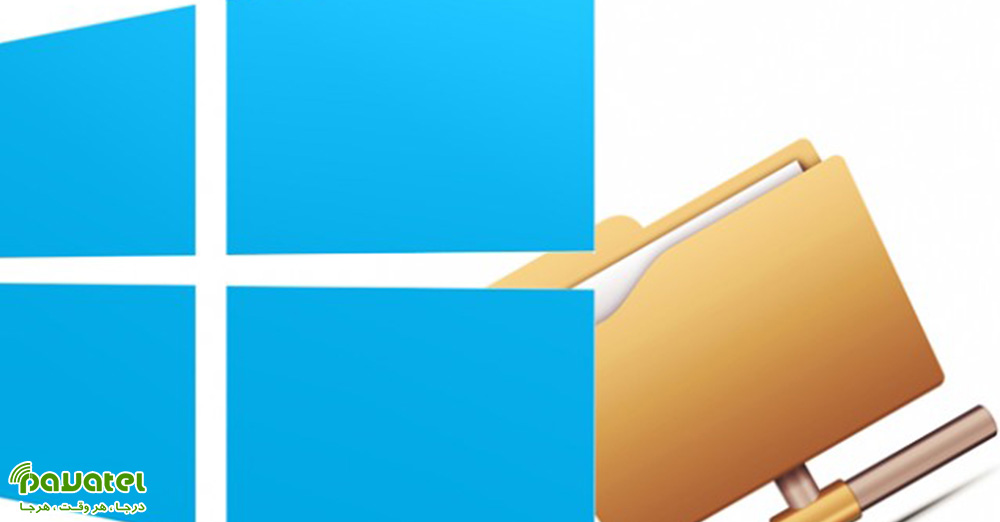معمولا در ویندوز برای نگهداری اطلاعات مختلف و مرتب کردن آنها، از فولدر یا همان پوشه استفاده می شود. اما ممکن است ایجاد تعداد زیادی از فولدر کار زمانبری باشد. در این بخش می خواهیم نحوه ایجاد چند فولدر بطور همزمان در ویندوز 10 را به شما عزیزان آموزش دهیم.
ایجاد چند فولدر بطور همزمان در ویندوز 10
ساخت چند فولدر با Command Prompt
روشهای متعددی برای دسترسی به ابزار Command Prompt در ویندوز وجود دارد. میتوانید در نوار جستجوی Start عبارت cmd را با کیبورد تایپ کنید و سپس مانند تصویر زیر، از میان نتایج بدست آمده، cmd را انتخاب کنید. به کمک دستور cd در Command Prompt میتوانید دایرکتوری فعلی خود را عوض کنید و به سایر مسیرها بروید. تنها کافیست عبارت cd را تایپ کنید و سپس مثل تصویر پایین، دایرکتوری مورد نظر خود را وارد کنید.
برای شروع میخواهیم هفت فولدر برای هر روز هفته ایجاد کنیم. برای انجام آن، دستور زیر را در دایرکتوری مورد نظر تایپ میکنیم:
md sunday monday tuesday wednesday thursday friday saturday
میتوانید نام فولدرهای پس از دستور md را با موارد دلخواه خود جایگزین کنید. پس از اتمام کار، از Command Prompt خارج شوید و سپس به مسیری که برای ساخت فولدرها انتخاب کردهاید، بروید. اکنون فولدرهای جدیدی که به صورت گروهی ساخته شدهاند را مشاهده میکنید.
ایجاد چند فولدر با استفاده از پاورشل
ابزار دیگری که امکان ساخت چند فولدر به صورت همزمان را فراهم میکند، پاورشل (PowerShell) نام دارد. ابتدا روی Start ویندوز کلیک کنید و سپس عبارت PowerShell را جستجو کنید. روی نتیجهی اول جستجو راست کلیک کرده و گزینهی Run as administrator را انتخاب کنید. پنجرهی پاورشل به صورت پیشفرض در مسیر C:\Users\User باز میشود. در اینجا هم میتوانید با استفاده از دستور cd به دایرکتوری دلخواه خود بروید. برای مثال با تایپ دستور زیر میتوانید به پوشهی اسناد منتقل شوید:
cd Documents
ابتدا برای ساخت چند فولدر در پاورشل، نیازمند در نظر گرفتن نام برای تمامی آنها خواهیم بود. مانند مثال قبلی، اگر بخواهیم برای هر روز در هفته یک پوشه ایجاد کنیم، از دستور زیر استفاده میکنیم:
“sunday”, “monday”, “tuesday”, “wednesday”, “thursday”, “friday”, “saturday” | %{New-Item -Name “$_” -ItemType “Directory”}
همان طور که مشخص است، نام فولدرها باید در بین دو علامت نقل قول قرار گیرند و به کمک کاما از یکدیگر جدا شوند. پس از اجرای دستور، میتوانید از پاورشل خارج شوید و به دایرکتوری انتخاب شده بروید تا فولدرهای جدید را مشاهده کنید.